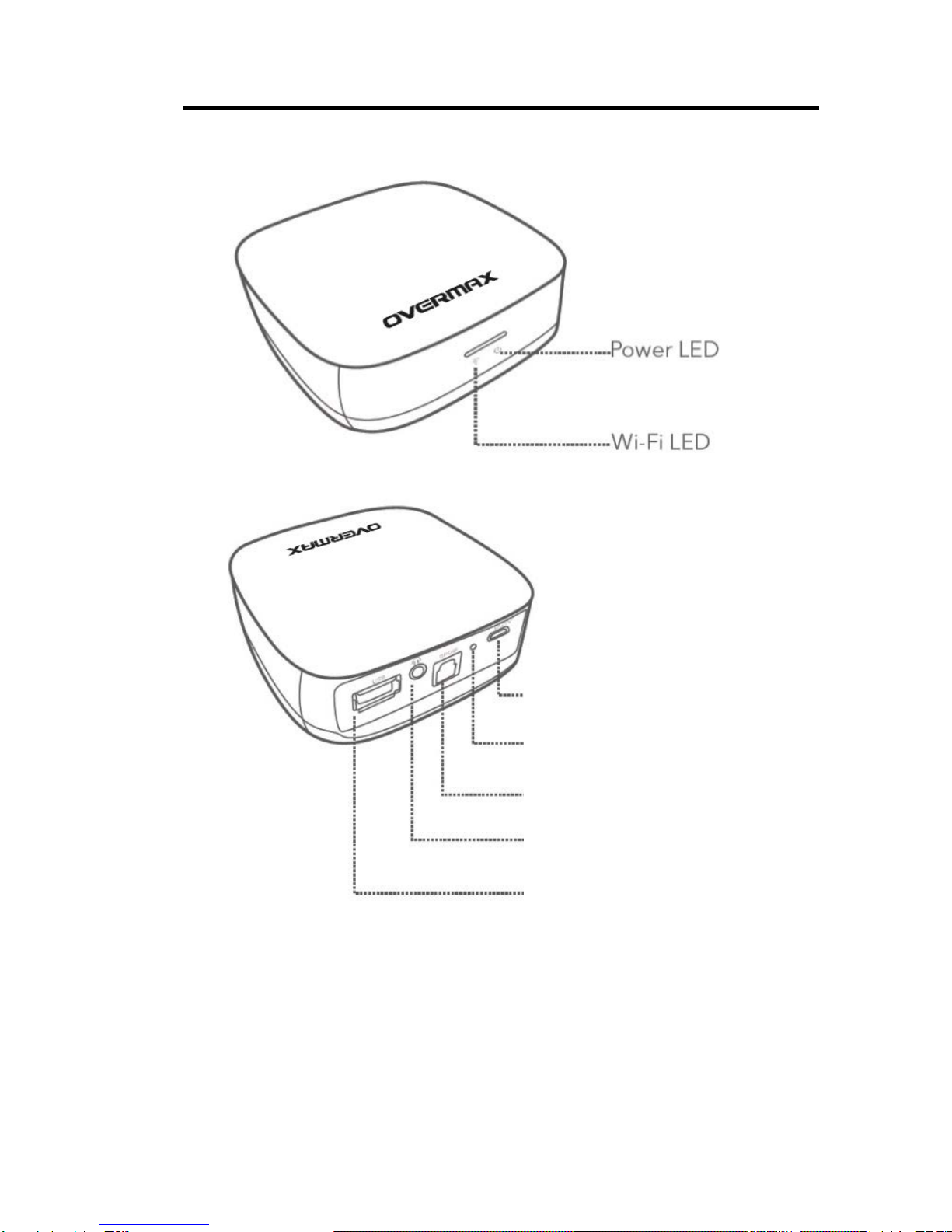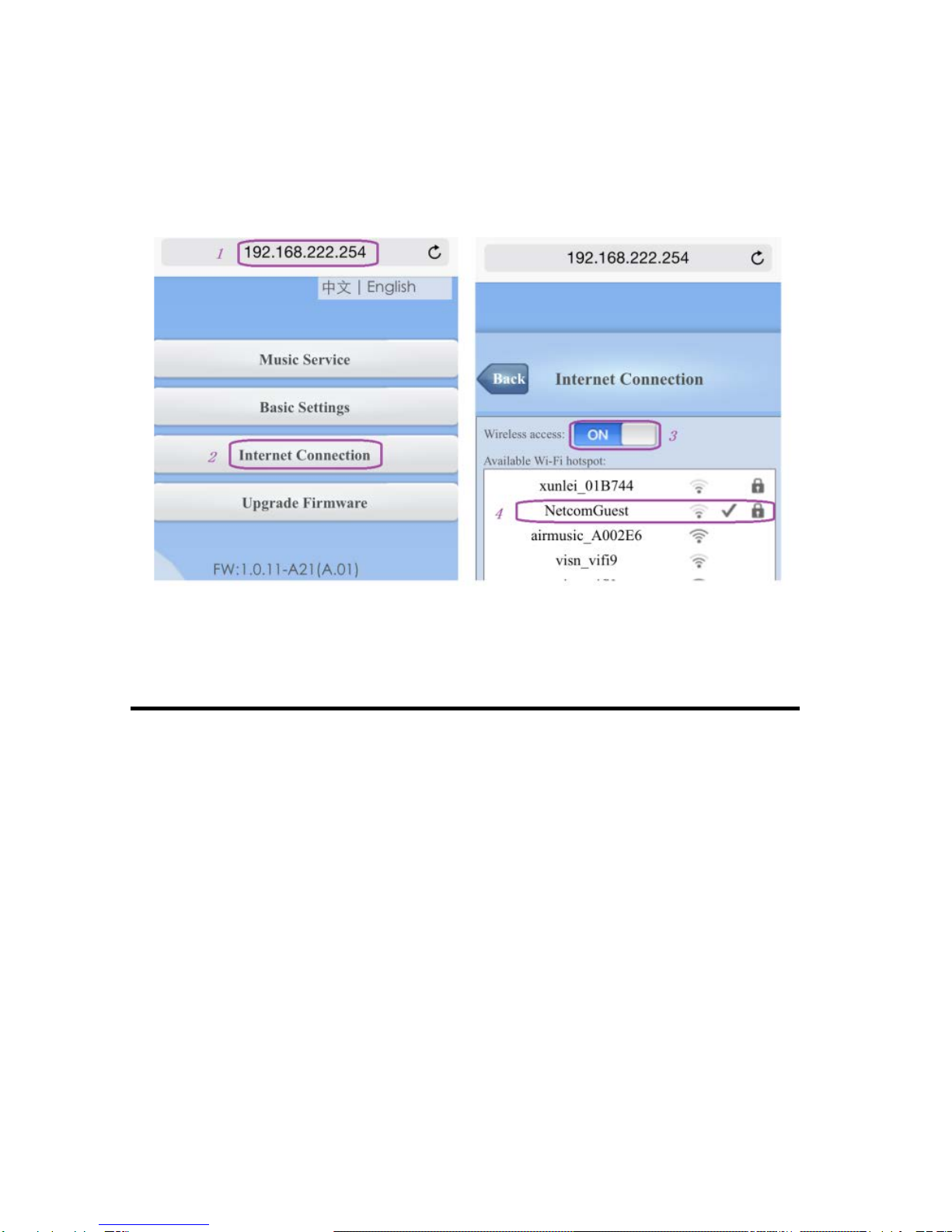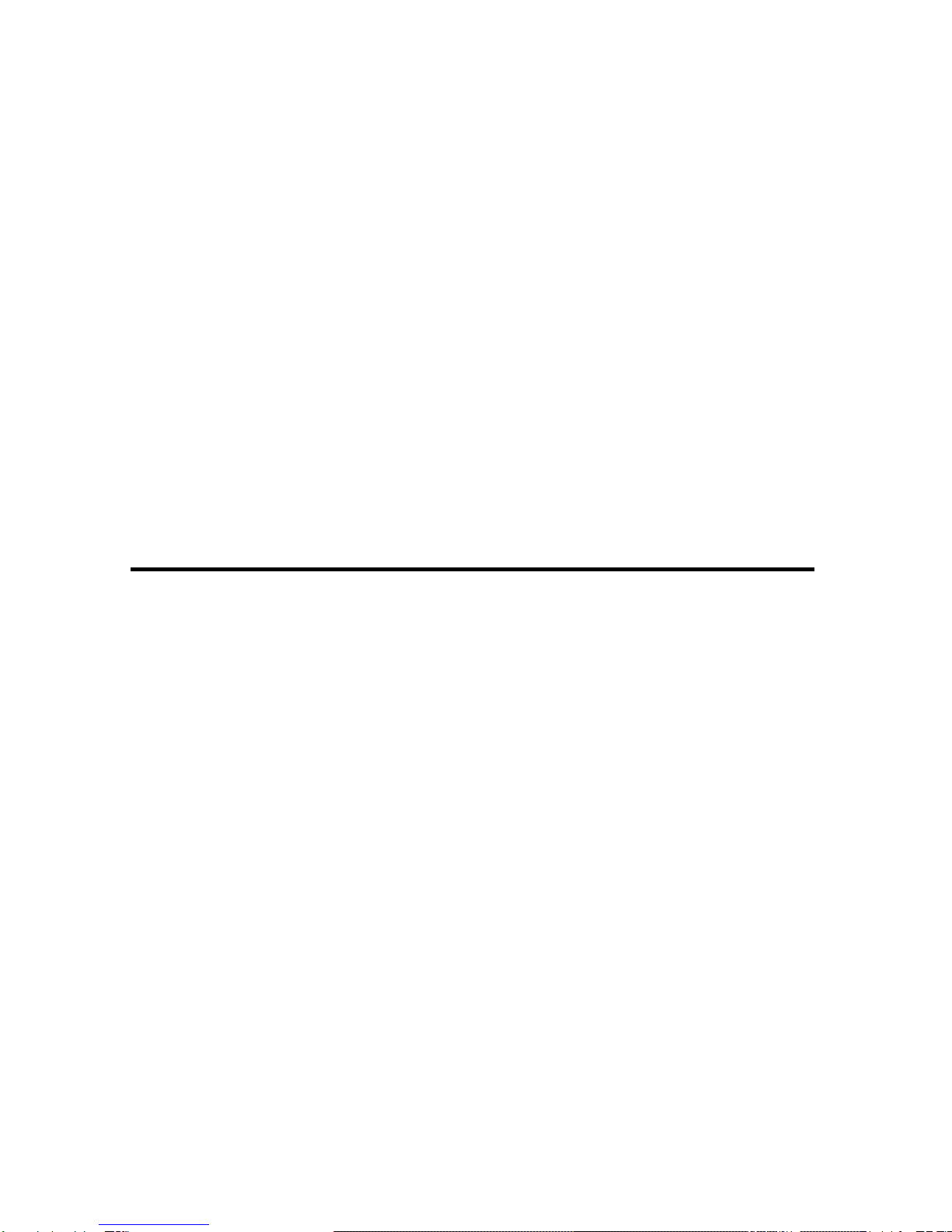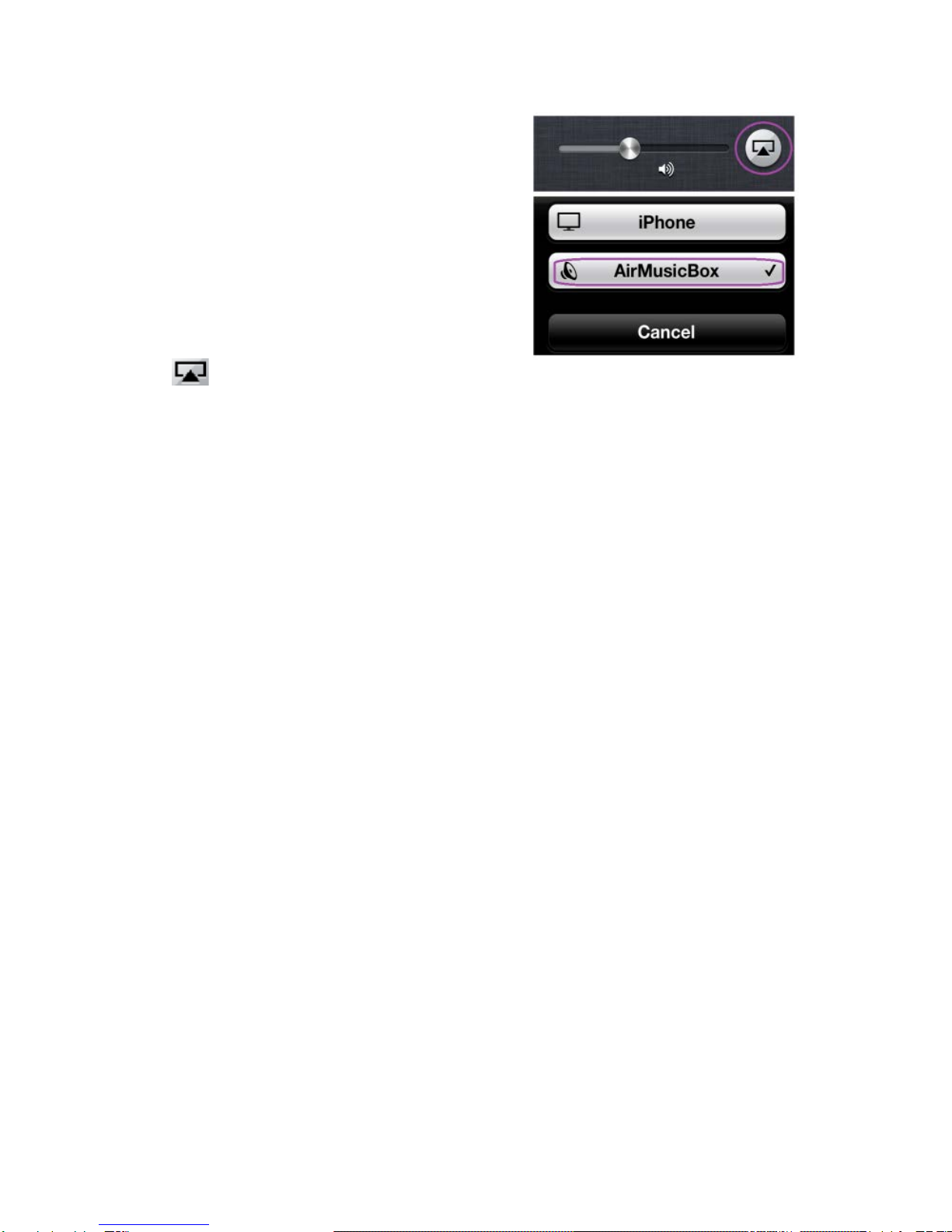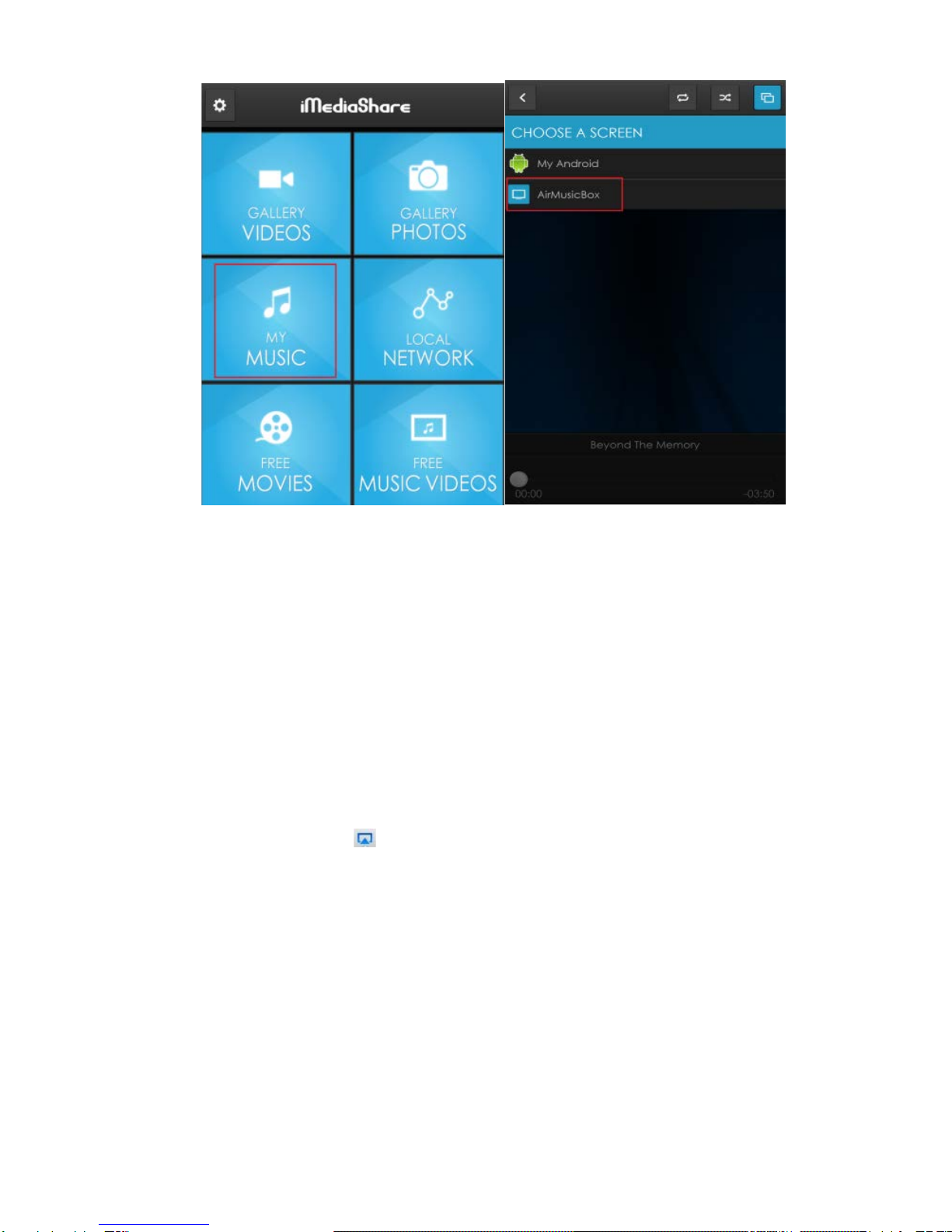3
Tip: Search the web for more choice of suitable music player APPs and
find which one works best for you.
Soundbox multi-user / device support
Soundbox supports multi-user / device connections, but of course, only
one can stream music to the device at a time. Switching devices / users
is easy so Soundbox music can be shared with family and friends
wirelessly.
Note: Theoretically speaking, the max multi-access user / device is up to 255, but
we suggest not to connect more than 10 (Your network Bandwidth permitting.)
Wi-Fi bridge connect to the web whilst playing music
and extend your existing Wi-Fi signal and range
The Soundbox can be easily connected to your existing home Wi-Fi
network. With a strong and reliable signal, once connected to your
router, it will extend the Wi-Fi signal wherever it is placed. It is also
accessible by any device connected to your home Wi-Fi network. This
means any device, within the network range in your home, can stream
music to this Soundbox. Once it’s connected, you also are able to
browse the internet (Bridge mode) at the same time as streaming music
to the Soundbox.
Notes:
On Apple iOS devices, all audio can be streamed to the Soundbox even
if you are watching a movie.
From Android/Windows OS only music can be output.
For Android devices, you need to set the DLNA as “On” status on the
related Apps.